访问文件夹被拒绝访问权限 访问文件夹权限被拒绝怎么办
访问文件夹被拒绝访问权限是我们在使用计算机时常常遇到的问题之一,当我们试图访问一个文件夹或者执行某个操作时,系统可能会提示我们权限不足或者访问被拒绝。这种情况下,我们需要采取一些措施来解决这个问题,以便能够正常访问所需的文件夹和执行所需的操作。在本文中我们将探讨一些解决被拒绝访问权限问题的方法和技巧,帮助您解决这个困扰。
具体方法:
1.打开属性。
在自己的电脑上找到要操作的文件,这里以桌面的文件为例,选中该文件夹,然后右键单击选择“属性”。
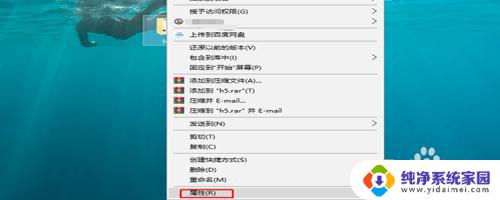
2.选择“安全”。
点击了“属性”之后,就进入了文件夹的属性的界面,在属性界面的最顶层的菜单中选择“安全”的这个菜单选项。
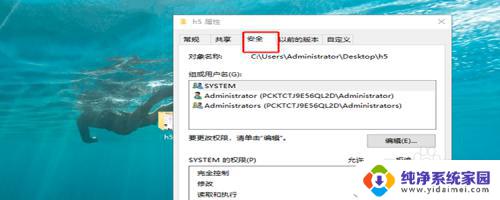
3.点击“高级”。
点击了安全选项之后,在下面我们可以看到组或者用户名,在下面就是相对应的权限,然后在右下角有一个“高级”的选项。
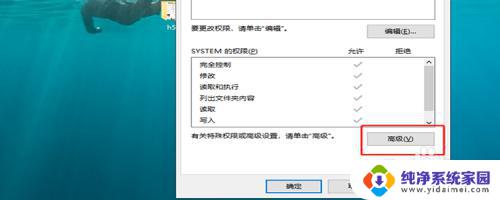
4.点击更改。
进入了高级的选项之后,在顶部有一个显示蓝色的链接“更改”,点击“更改”。
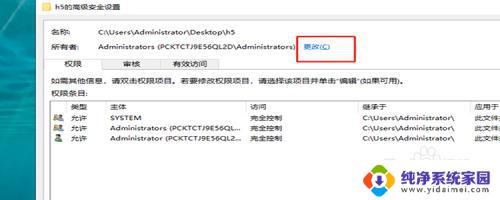
5.输入管理员账号。
选择“更改”之后,其实就是进入了设置用户或者组的界面。在下面有一个“选择要输入的对象的名称”,也就是你当前登录的账号,然后点击确定。
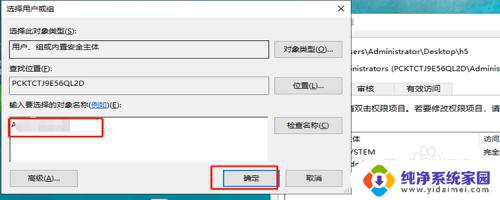
6.勾选“替换子容器和对象的所有者”。
点击了“确定”之后,我们还需要做一件事。在更改的下方有一个选项“替换子容器和对象的所有者”,将前面的勾给选上,然后点击确定。
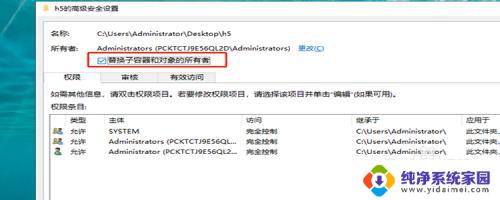
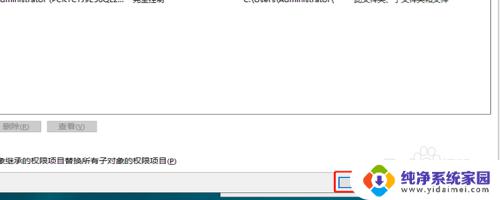
7.对文件进行随意的操作。
刚才我们通过对管理员用户账户的权限设置之后,我们现在就可以对文件夹内的文件进行随意的操作了。包括了删除,剪切的操作。
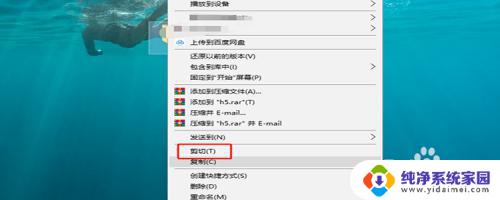
以上就是访问文件夹被拒绝访问权限的全部内容,如果您遇到此问题,可以根据本文提供的方法来解决,希望对您有所帮助。
访问文件夹被拒绝访问权限 访问文件夹权限被拒绝怎么办相关教程
- 电脑文件拒绝访问是怎么回事 解决Windows 10 文件夹访问被拒绝问题
- 复制文件目标文件夹访问被拒绝 如何解决目标文件夹无法访问的问题
- 无法访问u盘 拒绝访问 U盘插入电脑后拒绝访问怎么办
- 访问共享文件夹提示没有权限访问 局域网共享文件夹权限访问问题解决方法
- 为什么共享文件夹不能访问 访问共享文件夹出现权限问题
- 文件夹访问权限怎么解除 文件夹权限解除技巧
- 移动硬盘无权访问该文件夹 电脑插移动硬盘显示拒绝访问怎么办
- 共享文件夹无法访问,没有权限访问 共享文件夹没有权限怎么办
- 你当前无法访问该文件夹的权限 无法访问当前文件夹权限修复方法
- 所有文件访问权限能开吗 没有权限访问项目怎么办
- 笔记本开机按f1才能开机 电脑每次启动都要按F1怎么解决
- 电脑打印机怎么设置默认打印机 怎么在电脑上设置默认打印机
- windows取消pin登录 如何关闭Windows 10开机PIN码
- 刚刚删除的应用怎么恢复 安卓手机卸载应用后怎么恢复
- word用户名怎么改 Word用户名怎么改
- 电脑宽带错误651是怎么回事 宽带连接出现651错误怎么办